Guide B2BKing : Comment utiliser ce plugin pour créer des magasins de gros ?
Publié: 2024-01-02Si vous souhaitez créer une boutique de gros avec B2BKing, vous êtes au bon endroit. Dans ce guide B2BKing dédié, nous vous montrerons comment créer des magasins de gros ou des entreprises B2B à l'aide de cet outil.
Cependant, regardons d’abord le plugin et comprenons pourquoi il est le meilleur.
B2BKing : une introduction
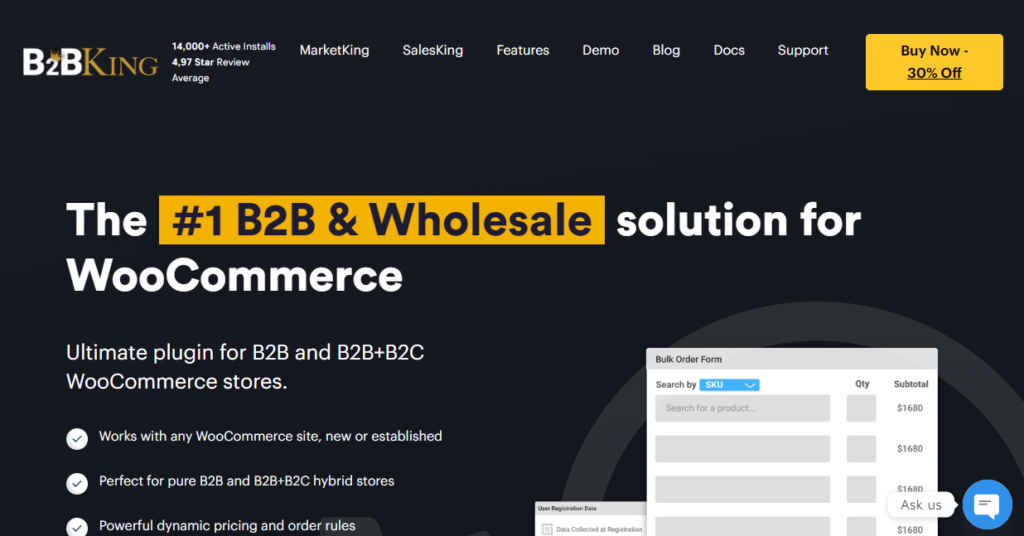
Avec un plugin comme WooCommerce, démarrer une boutique en ligne est simple. Mais si vous avez besoin de vous transformer en magasin B2B ou de vente en gros, vous devez vous appuyer sur n'importe quel plugin dédié. C'est là qu'intervient B2BKing. B2BKing est créé par King'sPlugins, une célèbre société de développement axée sur la création de solutions pour les magasins WooCommerce.
B2BKing rend la vente en gros plus rapide et plus sûre. Le plugin possède de nombreuses fonctionnalités de pointe pour aider l’utilisateur à atteindre de nouveaux sommets. Certaines des fonctionnalités les plus populaires de l’outil sont :
- Compatible avec n'importe quel thème WordPress
- Groupes de clients
- Tarifs négociés pour les groupes
- Mise en cache dynamique
- Approbation commerciale
- Outil d'import/export
- Contrôle du mode d'expédition
- Contrôle des moyens de paiement
- Notifications avancées par e-mail
Et ainsi de suite. Dans notre revue B2BKing, nous avons déjà partagé davantage sur l'outil.
Vous savez maintenant ce qu'est le B2BKing. Voyons ensuite pourquoi l'utilisation du B2BKing pour la vente ou la vente en gros B2B est un choix idéal.
Pourquoi utiliser B2BKing est une bonne idée
Il existe plusieurs plugins de vente en gros WooCommerce disponibles sur le marché. Mais B2BKing est bien meilleur qu’eux. Voici quelques-uns des facteurs uniques qui rendent le B2BKing meilleur que les autres :
- Mises à jour régulières : l'équipe de développement publiera des mises à jour régulières, corrigeant tous les bugs et apportant de nouvelles fonctionnalités.Des mises à jour régulières assureront la sécurité de votre plugin et de votre site Web.
- Gestion fiscale : étant donné que la plupart des entreprises sont inscrites à la TPS, activer la gestion fiscale sur le site Web serait une excellente idée. Heureusement, B2BKing est livré avec une gestion fiscale automatisée. Les commerçants ne veulent pas calculer leurs taxes manuellement ; le plugin les aidera dans les calculs.
- Intégration transparente avec WooCommerce : L'option d'intégration disponible avec WooCommerce est simple. Vous n'avez pas besoin d'écrire ou de modifier des codes pour ajouter le plugin B2BKing à votre site Web et créer une boutique de gros.
- Options de tarification flexibles : puisque vous avez la possibilité de créer des groupes d'utilisateurs, vous pouvez proposer des tarifs échelonnés aux clients. En fonction de leurs achats ou de leur limite de dépenses, vous pouvez fournir un prix de vente unique, ce qui vous aidera à augmenter le taux de conversion.
- Excellente équipe de support client : Si vous avez besoin d’aide avec le plugin, l’équipe de support est toujours prête à vous aider. Tout ce que vous avez à faire est de créer un ticket d'assistance, et l'un de leurs employés d'assistance expérimentés vous aidera personnellement à résoudre le problème.
- Processus d’inscription et d’approbation : l’administrateur du site Web contrôle le magasin. Vous pouvez décider d'accepter/refuser les marchands dans votre magasin. Ce processus d'approbation manuel vous aidera à conserver uniquement les commerçants légitimes et à prévenir les escroqueries.
Vous savez maintenant ce qu'est le B2BKing et pourquoi c'est le meilleur outil pour créer des boutiques B2B. Dans la section suivante, nous vous montrerons le guide complet du B2BKing.
Comment configurer B2BKing : le guide complet de B2BKing
La configuration de B2BKing n’est pas une tâche difficile. Le plugin est livré avec des options de configuration minimales. Cette section vous montrera comment configurer le B2BKing sur votre site Web.
Installation et activation
La première chose que vous devez faire est d’installer et d’activer le plugin sur votre site Web. Le plugin étant premium, vous devez le télécharger depuis le site officiel de l'auteur et le télécharger manuellement.
Accédez à la section Ajouter de nouveaux plugins et téléchargez-y le fichier du plugin.
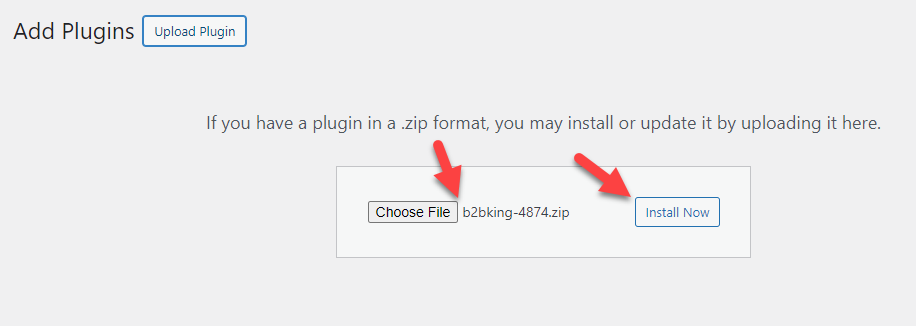
Une fois l'installation terminée, activez l'outil.
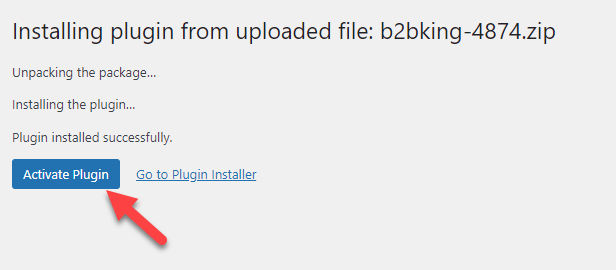
Une fois que vous avez terminé l’activation du plugin, vous pouvez voir ses paramètres sur le côté gauche.
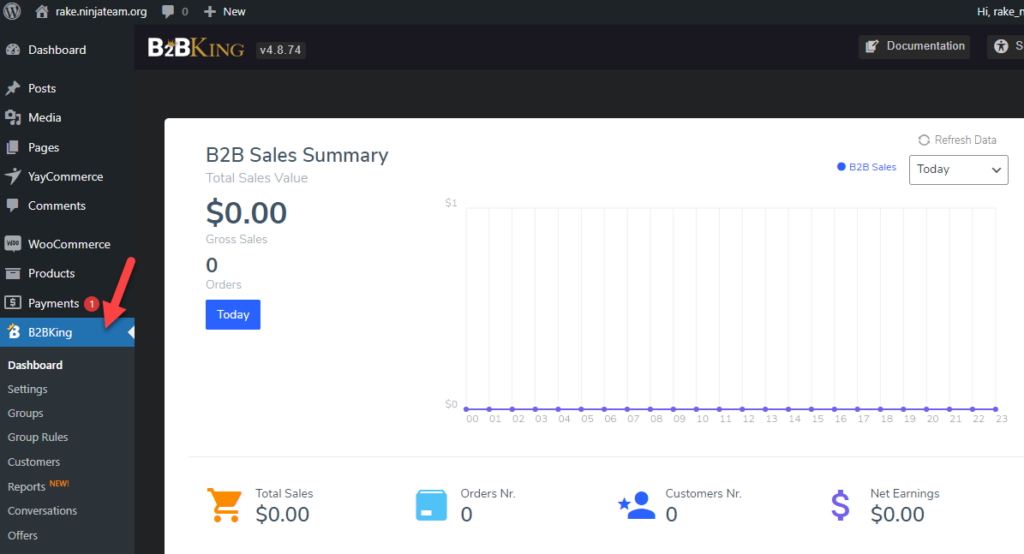
REMARQUE : Pour que le plugin B2BKing fonctionne correctement, vous devez installer et activer le plugin B2BKing Core. Donc, si vous n’utilisez pas B2BKing Core, vous devez d’abord l’installer.
Configuration
La première chose à faire est de vérifier la clé de licence. Sous Paramètres B2BKing » Licences , vous pouvez gérer cela.
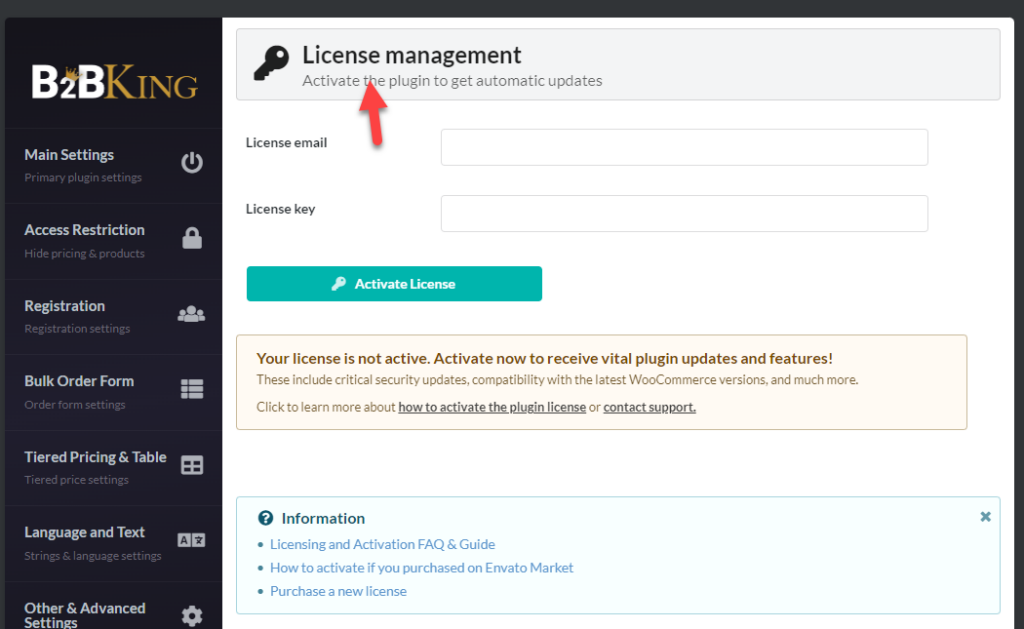
L'activation de la clé de licence vous donnera accès au support et aux mises à jour prioritaires. Une fois que vous avez fait cela, vous pouvez commencer par la configuration globale. Comme vous pouvez le voir sur la capture d'écran, le plugin possède de nombreuses fonctionnalités de personnalisation.
- Tableau de bord
- Paramètres
- Groupes
- Règles de groupe
- Clients
- Rapports
- Conversations
- Des offres
- Règles dynamiques
- Rôles d'inscription
- Champs d'inscription
- Outils
Regardons de près les options de configuration de B2BKing.
Tableau de bord
Le tableau de bord vous montrera un aperçu.
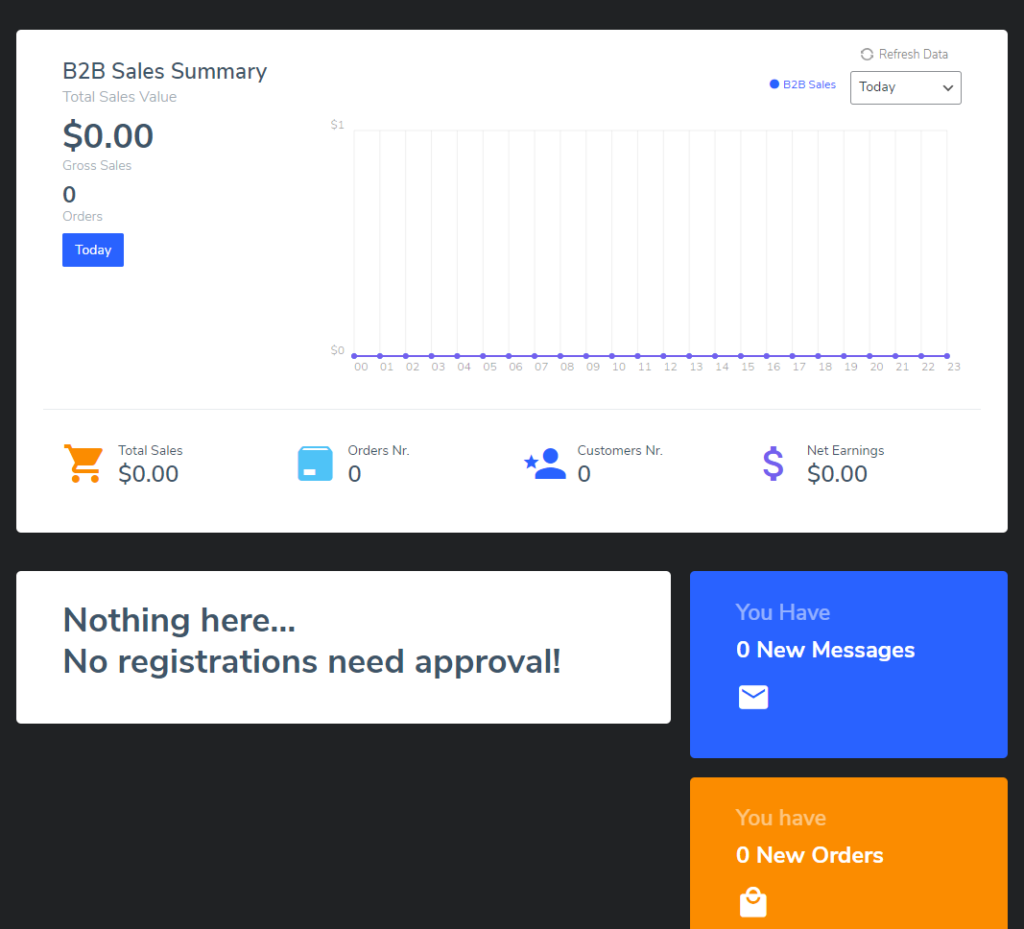
Comme vous pouvez le voir sur cette capture d'écran, le tableau de bord affichera les revenus que vous avez générés pour une période spécifique. Ces inscriptions nécessitent votre approbation, vos conversations et le nombre de nouvelles commandes que vous avez.
En accédant aux paramètres individuels, vous pouvez récupérer de meilleures données.
Paramètres
La section des paramètres contient un panneau dédié avec plusieurs options de configuration.
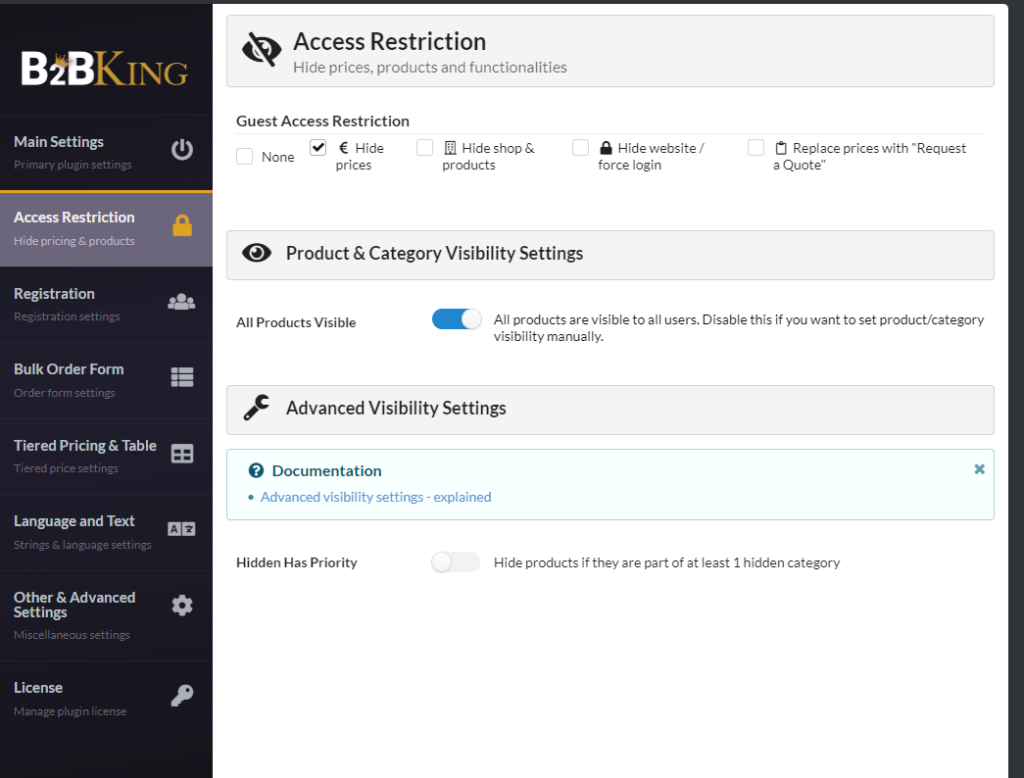
Les options disponibles sont :
- Réglages principaux
- Restriction d'accès
- Inscription
- Formulaire de commande groupée
- Tarification échelonnée et tableau
- Langue et texte
- Paramètres autres et avancés
- Licences
Examinons de plus près chaque option et ce qu'elles ont à offrir.
Réglages principaux
À partir des paramètres principaux, vous pouvez activer ou désactiver des fonctionnalités. Les fonctionnalités sont :
- Conversations et demandes de devis
- Des offres
- Listes d'achat
- Formulaire de commande groupée
- Sous-comptes
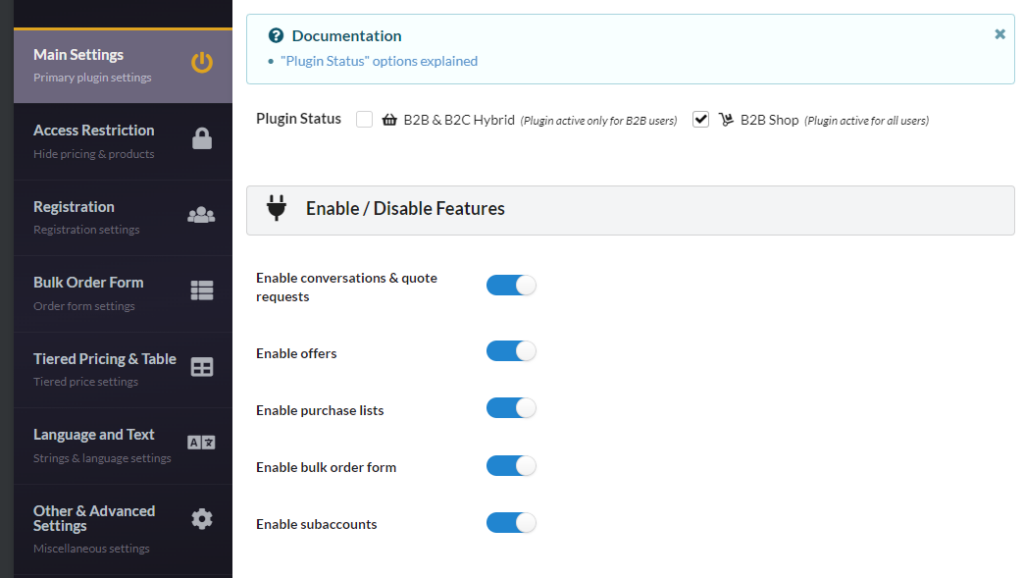
Si vous n'avez pas besoin de fonctionnalités spécifiques sur votre boutique B2B, vous pouvez la désactiver depuis les paramètres.
Restriction d'accès
La fonction de restriction d'accès sera pratique si vous devez restreindre qui peut voir vos produits.
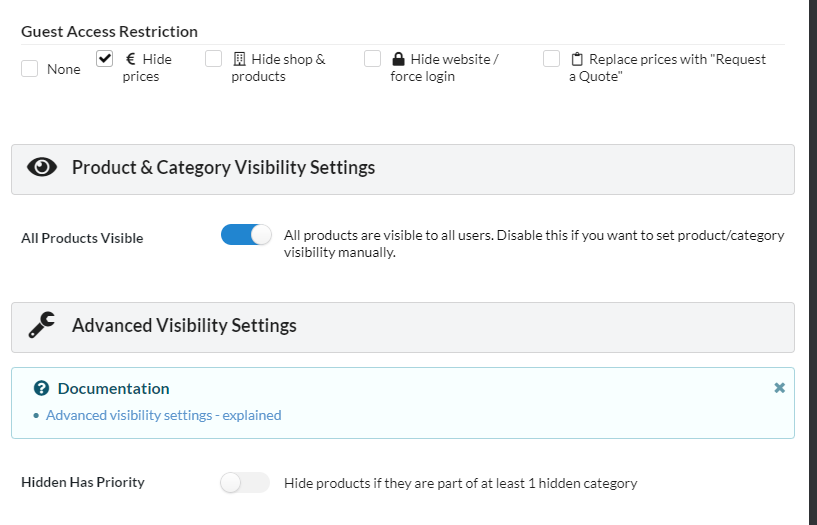
Les principales options disponibles sont :
- Restriction d'accès des invités
- Catégorie de produit et visibilité visibilité
- Paramètres de visibilité avancés
En fonction de vos préférences, vous pouvez configurer cette option. Empêcher les invités de consulter le prix est un excellent moyen d'augmenter les inscriptions d'utilisateurs.
Inscription
Pour prendre le contrôle du processus d'inscription, consultez les paramètres d'inscription.
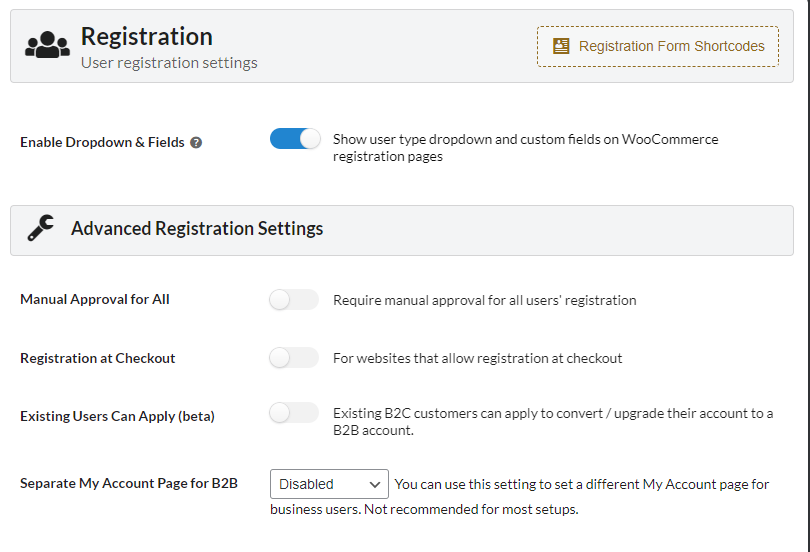
Ce sont des configurations simples. Pour réduire le spam, vous devriez envisager d'activer le processus d'approbation manuelle. De même, le client peut disposer de pages de compte dédiées au B2B et au B2C. Donc, si vous devez ajouter cette fonctionnalité à votre boutique WooCommerce, configurez le site Web en conséquence.
Formulaire de commande groupée
Lorsque vous exploitez un magasin de gros, les commandes groupées seraient une chose habituelle pour vous. Ici, avec B2BKing, vous pouvez modifier le formulaire de commande groupée.
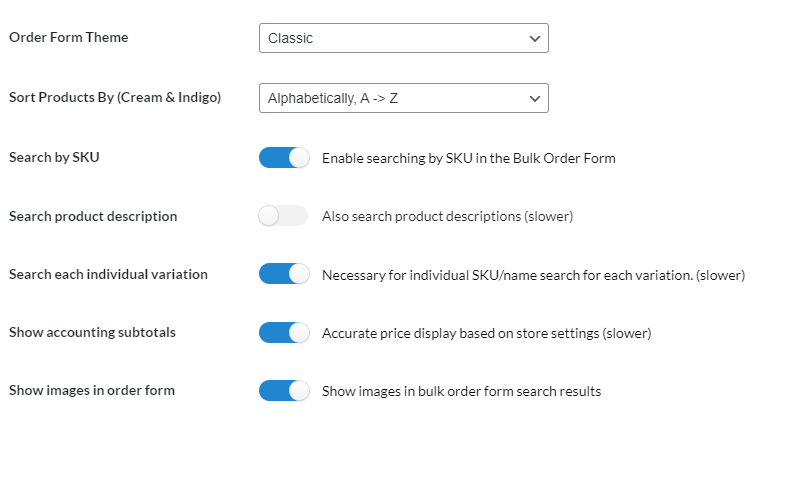
Vous n'avez pas besoin de modifier les codes pour modifier le formulaire de commande. Depuis les paramètres, vous pouvez le personnaliser.
Tarification échelonnée et tableau
La prochaine option de configuration dont nous disposons est la tarification et le tableau échelonnés.
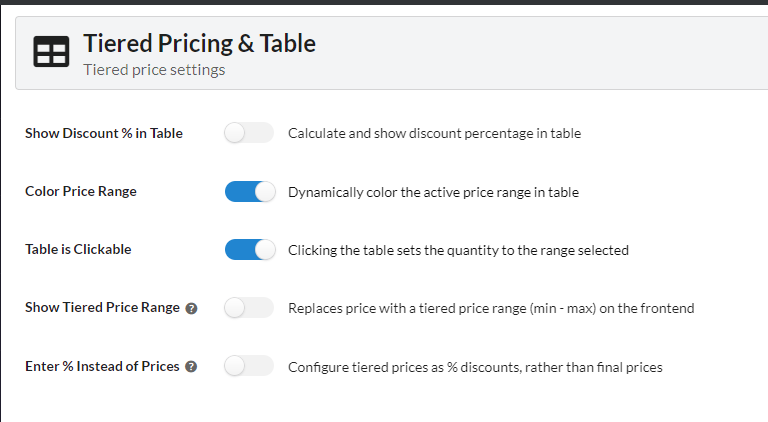
Comme son nom l'indique, à partir d'ici, vous pouvez personnaliser la façon dont le tableau doit être affiché et comment la tarification échelonnée doit agir.
Langue et texte
À partir des paramètres de langue et de texte, vous pouvez personnaliser les étiquettes.
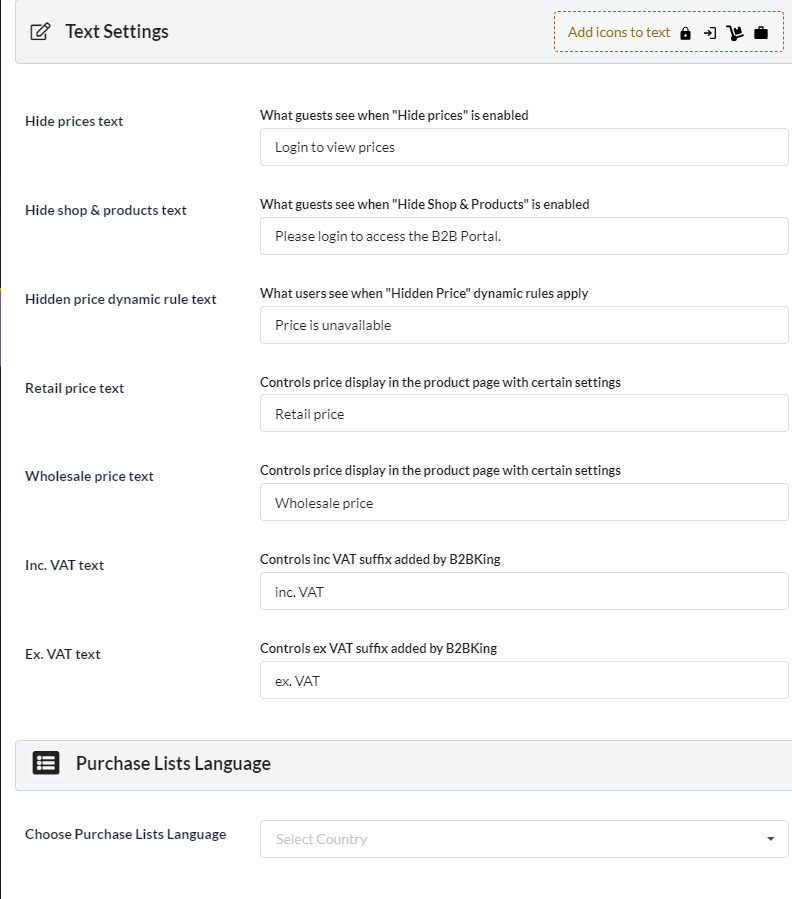
Outre l'ajout d'étiquettes, vous pouvez également y ajouter des polices d'icônes.
Paramètres autres et avancés
Différents paramètres avancés contiennent de nombreuses options de configuration personnalisées.
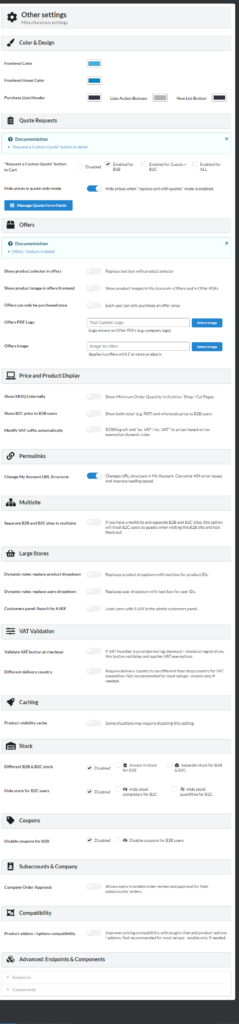
De la modification des couleurs à la personnalisation des points de terminaison, vous pouvez modifier toutes les options dont vous avez besoin.
Licences
Comme indiqué précédemment, l'option de licence vous aidera à vérifier votre clé de licence. Il n'y a pas d'options supplémentaires. Une fois que vous aurez entré l'e-mail et la clé de licence, le système confirmera votre achat et mettra automatiquement à jour votre plugin.
Groupes
Si vous avez besoin d’organiser vos clients, créer des groupes est un bon moyen. Le plugin B2BKing vous permet de créer des groupes dédiés pour vos clients.
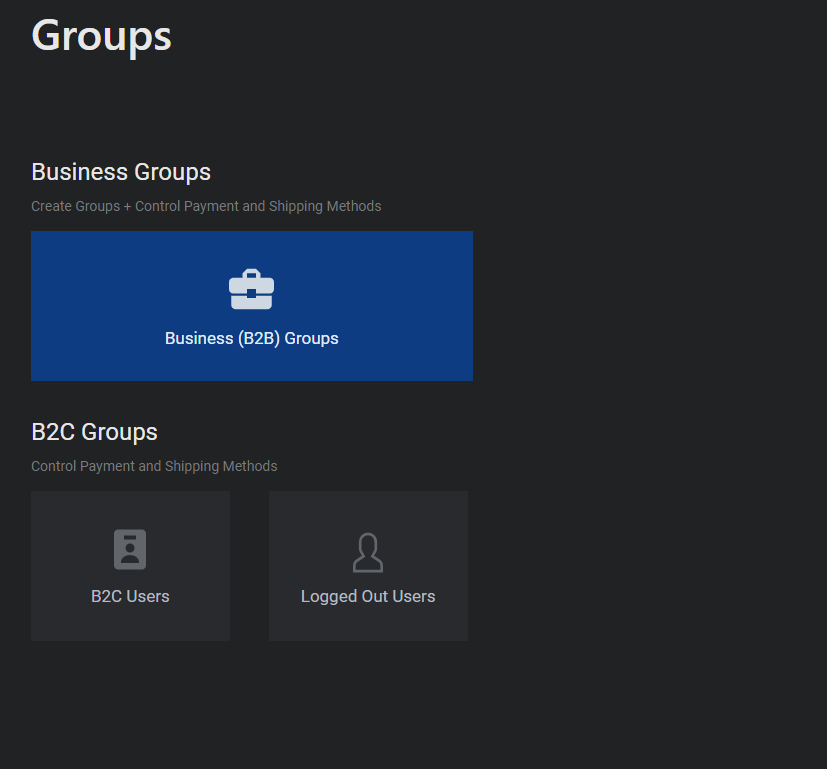
Pour cette démo, nous allons créer un groupe B2B. Par défaut, il y aura un groupe.
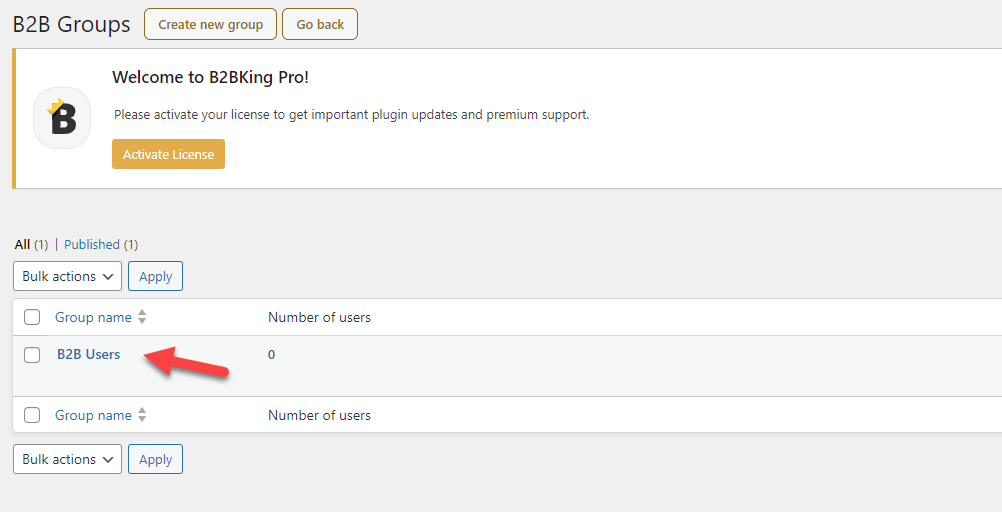
Mais vous pouvez toujours créer plus de groupes selon vos préférences et exigences.
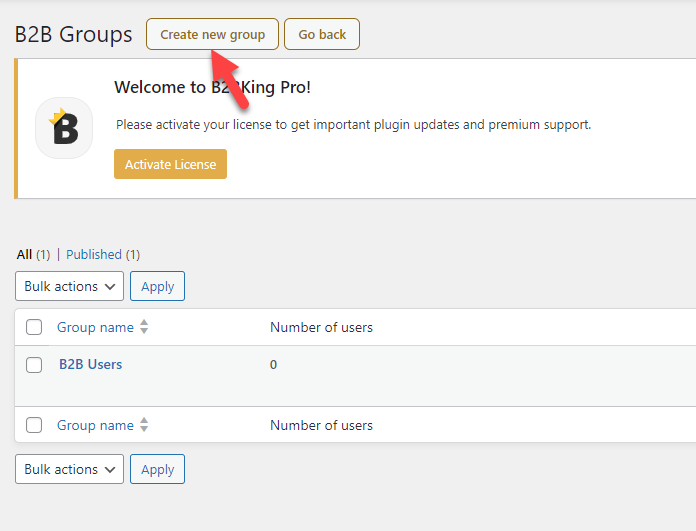

Les principales informations à renseigner sont :
- Titre
- Méthodes de livraison
- Méthodes de payement
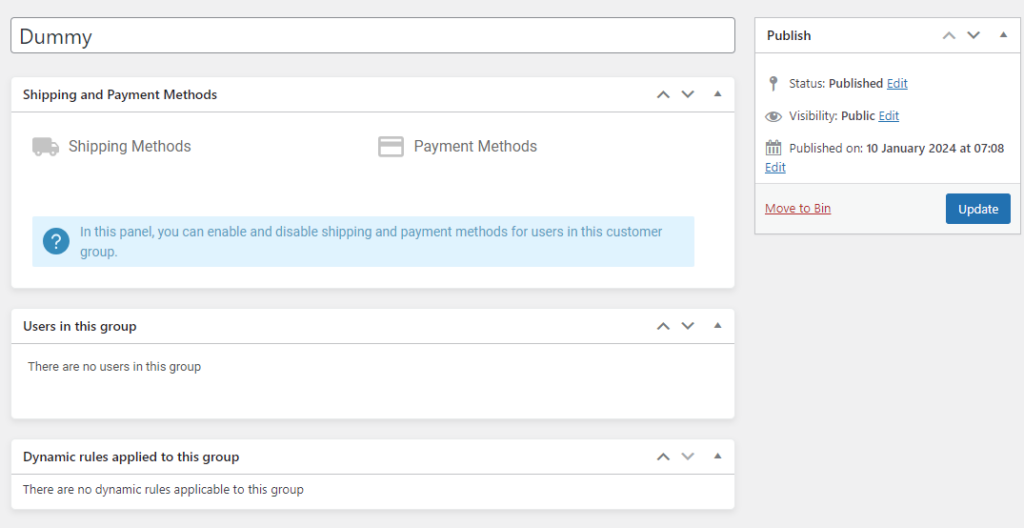
Une fois que vous avez créé un groupe, vous pouvez le rendre unique en ajoutant des règles de groupe personnalisées. La section suivante vous montrera comment ajouter des règles de groupe via les paramètres du plugin B2BKing.
Règles de groupe
Une fois que vous avez créé tous les groupes dont vous avez besoin, passez aux règles de groupe. Par défaut, il n'y aura pas de règles prédéfinies.
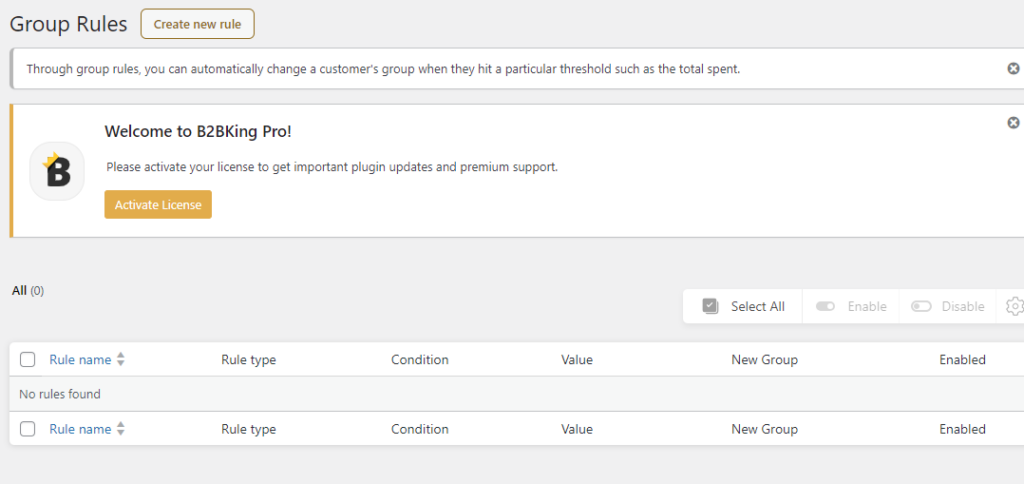
Lorsque vous créez une nouvelle règle, vous pouvez la configurer avec plusieurs options. Les options de configuration disponibles sont :
- Type de règle
- Condition
- Combien
- Pour qui
- Nouveau groupe
Et ainsi de suite.
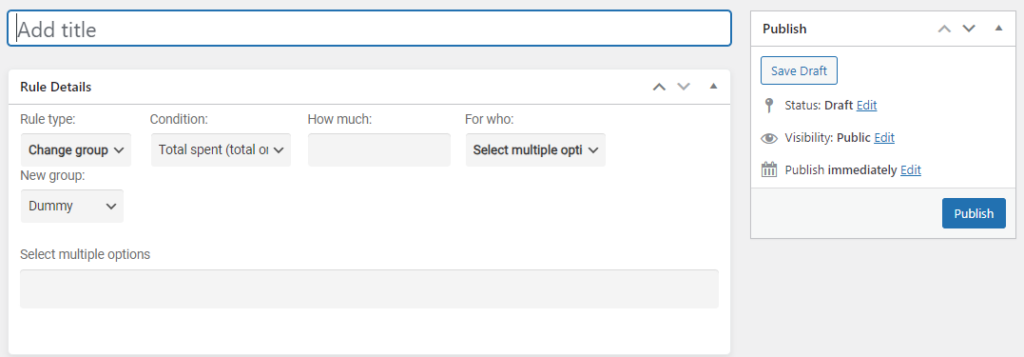
Vous pouvez ajouter des règles basées sur la valeur de la commande annuelle ou mensuelle de l'utilisateur. L'ajout de plusieurs règles à votre site Web ne sera pas un problème puisque vous pouvez avoir un nombre illimité de règles de groupe.
Clients
Consultez l'onglet client pour savoir combien de clients B2B vous avez. Ici, vous verrez des données telles que :
- Nom
- Nom de l'entreprise
- Groupe de clients
- Type de compte
- Approbation
- Total dépensé
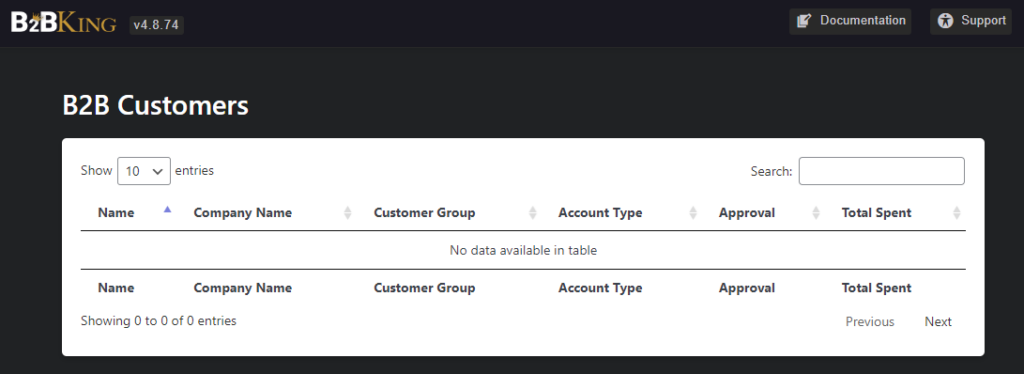
Vous disposez également d'une fonction de recherche pour trouver un client spécifique. Vous pouvez également afficher plusieurs entrées à la fois, ce qui vous aidera à trouver rapidement les utilisateurs.
Rapports
B2BKing a récemment introduit la fonctionnalité de rapports.
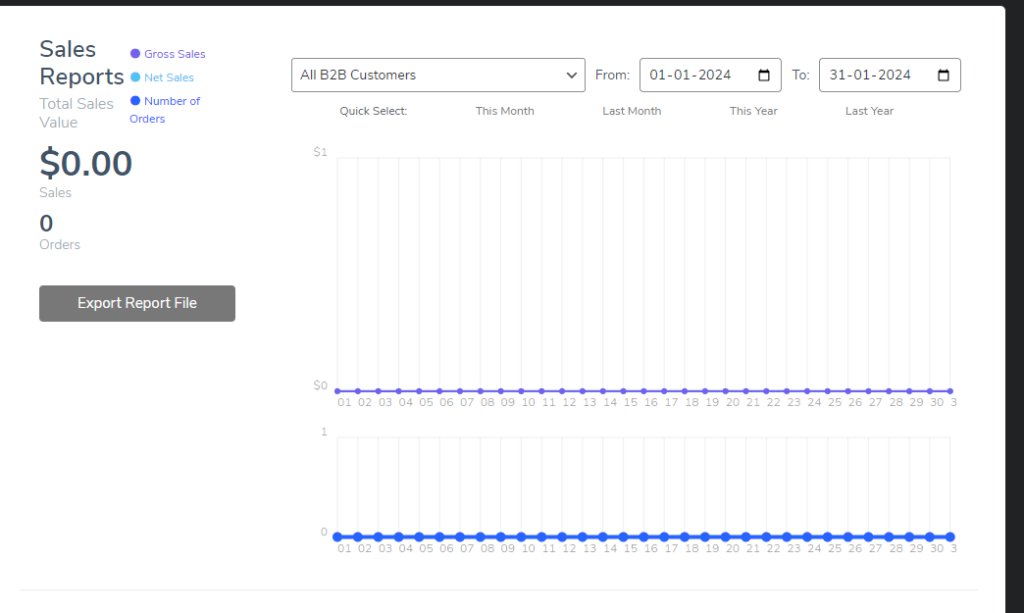
Ici, vous verrez des statistiques sur
- Ventes brutes
- Ventes nettes
- Commandes passées
- Articles achetés
- Valeur moyenne des commandes
- Montant du remboursement
- Coupons utilisés
- Frais d'expédition
Et ainsi de suite.

Vérifier la section rapports vous permettra de mieux comprendre comment se porte votre entreprise.
Conversations
Parler avec les clients et résoudre leurs questions avant-vente est un excellent moyen de stimuler les ventes. Avec la fonctionnalité de conversations, vous pouvez résoudre ce problème. Lorsque quelqu'un vous contacte, la conversation sera disponible ici.
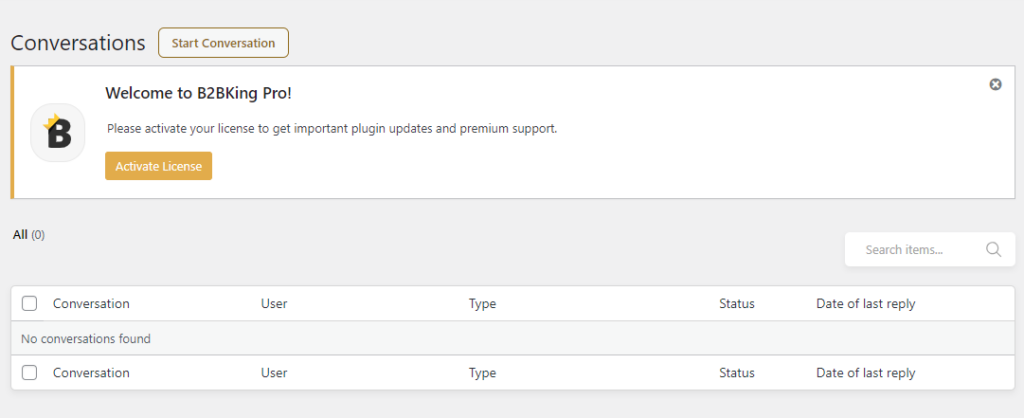
Si le client est satisfait de la conversation, vous pouvez marquer la conversation comme résolue et vous concentrer sur de nouvelles. Vous devez vous appuyer sur des plugins dédiés pour ajouter par défaut des systèmes de chat en direct ou de billetterie à WordPress. Mais avec B2BKing, vous pouvez éliminer les plugins tiers pour la même tâche.
Des offres
Si vous avez besoin de créer une offre spéciale ou une remise, l'onglet Offres est le bon endroit. Vous pouvez conclure des accords pour aider les clients et les commerçants à obtenir de meilleures ventes ici.
Les options disponibles dans l'onglet offres sont :
- Titre
- Accéder
- Visibilité du groupe
- Visibilité des utilisateurs
- Détails de l'offre
- Texte personnalisé
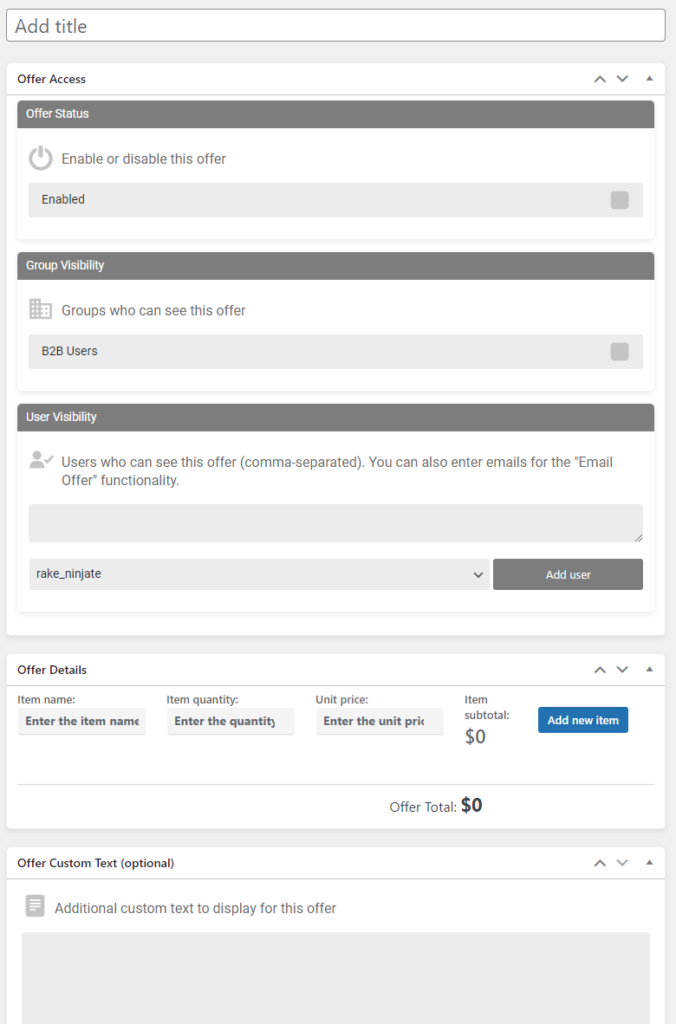
Vous pouvez ajouter de nombreux articles à l'offre. Lorsque quelqu’un achète le produit, il recevra le prix proposé. Étant donné que les remises et les offres éclair ont tendance à augmenter les ventes, offrir des remises sur votre boutique WooCommerce serait une stratégie idéale pour de meilleurs taux de conversion.
Règles dynamiques
Comme son nom l'indique, la section des règles dynamiques serait le bon endroit pour ajouter des règles personnalisées à vos produits, groupes d'utilisateurs ou utilisateurs individuels. Par défaut, aucune règle personnalisée ne sera créée. Mais en cliquant sur Ajouter nouveau , vous pouvez ajouter une nouvelle règle.
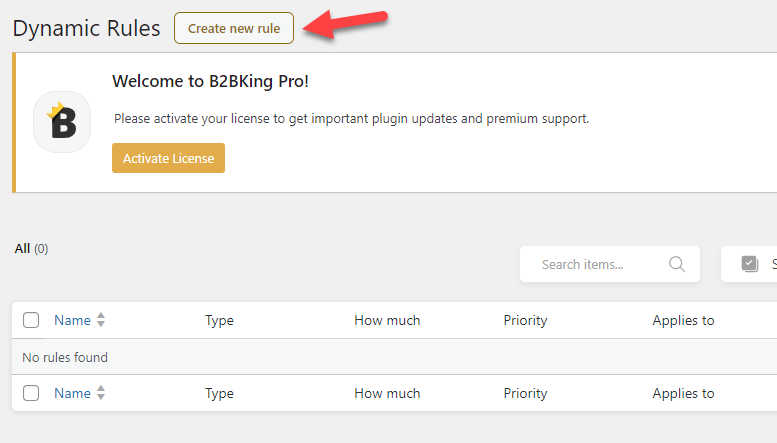
Les principales options de configuration disponibles sont :
- Nom de la règle
- Type de règle
- S'applique à
- Pour qui
- Combien
- Disque. nom
- Options additionelles
- Logique conditionnelle

Vous pouvez ajouter autant de règles que vous le souhaitez sur le site Web. Il n'y a pas de nombre maximum de règles que vous pouvez créer. Après avoir terminé la configuration des règles dynamiques, passez à la section suivante, les rôles d'enregistrement.
Rôles d'inscription
Si vous devez créer un rôle d'utilisateur dédié pour l'enregistrement, la section des rôles d'enregistrement serait un choix idéal.
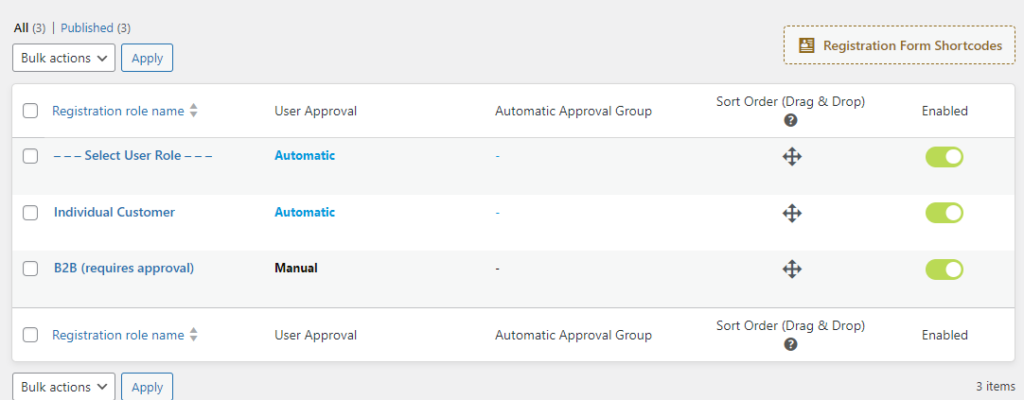
Par défaut, le plugin créera trois rôles pour vous. Ils sont:
- Client individuel
- Client B2B
- Un personnalisé
L'utilisateur peut choisir une option lors de son inscription sur votre site Web. Outre les rôles d'utilisateur, vous pouvez également voir des options de configuration telles que :
- Approbation de l'utilisateur
- Groupe d'approbation des utilisateurs
- Ordre de tri
- Activé Désactivé
Et ainsi de suite. Vous pouvez également créer un nouveau rôle d'utilisateur à partir de la même page.
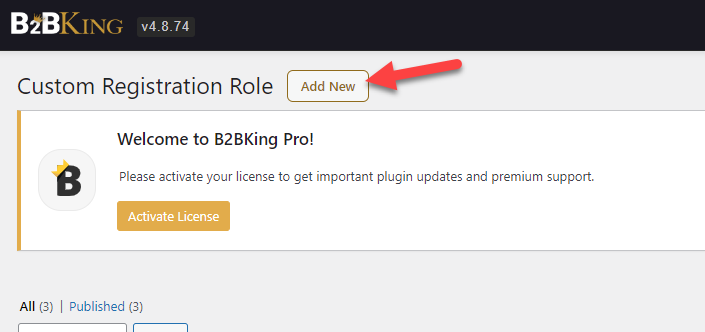
Dans l'assistant, vous pouvez voir des options telles que :
- Nom du rôle utilisateur
- Les champs personnalisés
- Statut
- Approbation; requis
- Approbation automatique
- Non sélectionnable
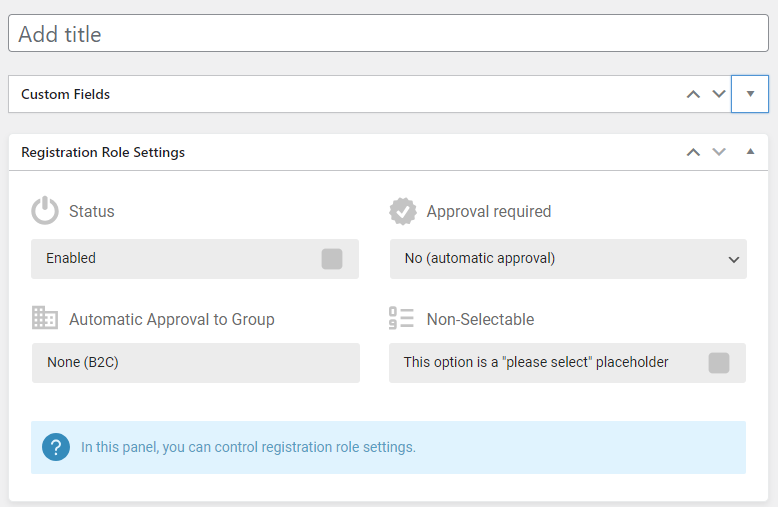
Une fois le processus terminé, vous pouvez le publier. Vous pouvez utiliser le rôle nouvellement créé pendant que quelqu'un s'inscrit sur le site Web en tant que client.
Champs d'inscription
Cette option peut être utilisée pour configurer le formulaire d'inscription de votre boutique.
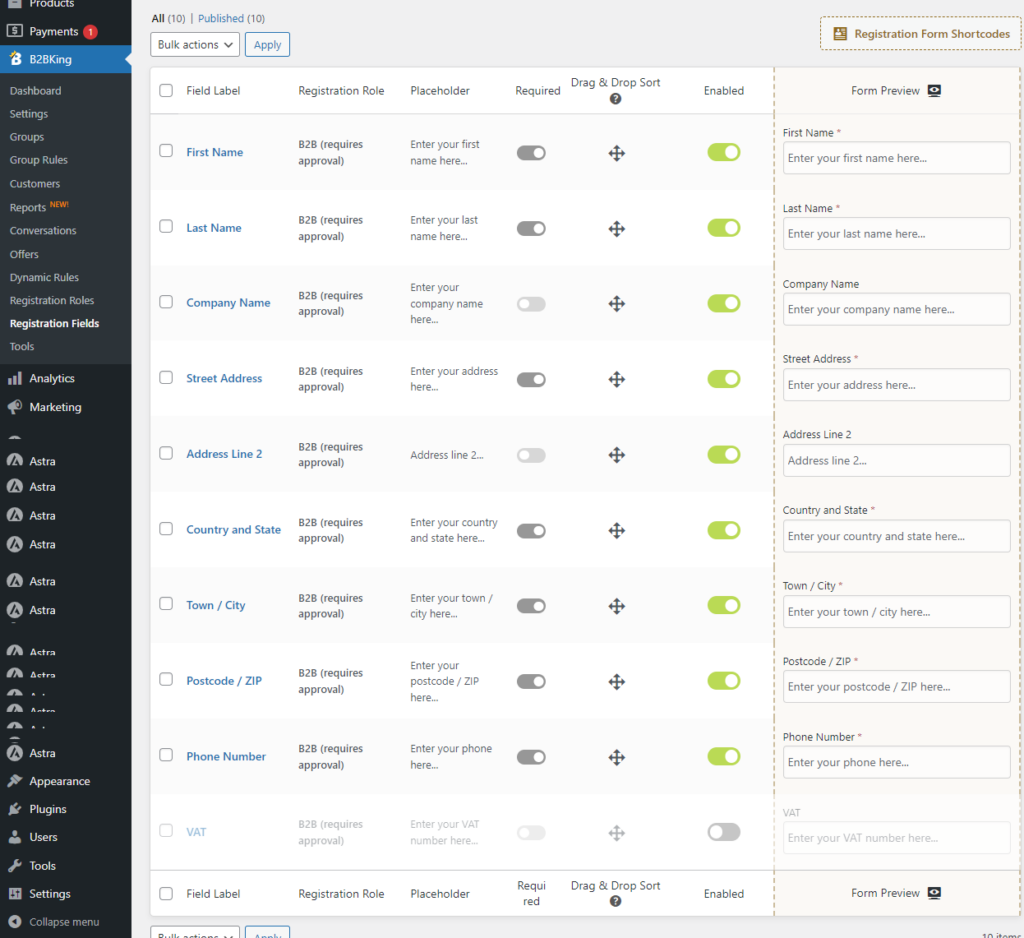
Comme vous pouvez le voir sur cette capture d'écran, la plupart des champs seront activés par défaut. Mais vous avez un contrôle total sur les champs. Vous pouvez désactiver ceux dont vous n'avez pas besoin, les réorganiser, etc.
Par exemple, par défaut, le champ TVA serait désactivé. Si vous devez l'activer sur votre formulaire d'inscription, cliquez sur le bouton et tout va bien.
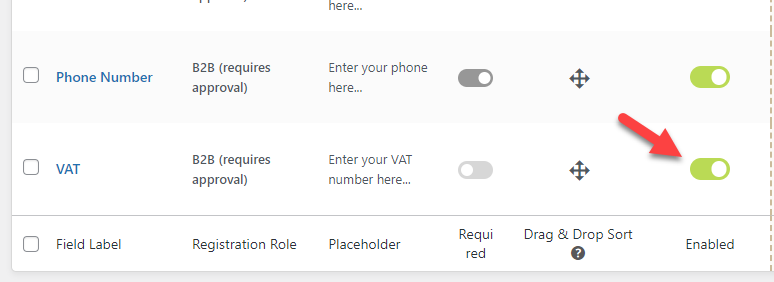
Le côté droit vous montrera un aperçu en direct du formulaire d'inscription.
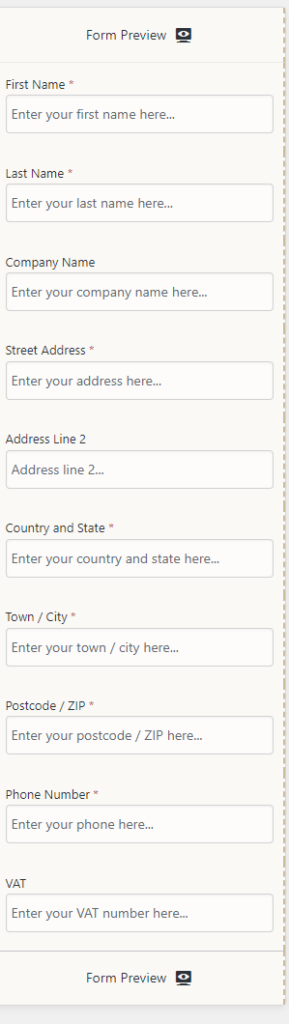
Il n'y a pas de bouton de sauvegarde dédié. Toutes les modifications seront enregistrées automatiquement en fonction de vos actions. Une autre chose que vous remarquerez sont les codes courts des pages. Vous verrez l’option shortcodes sur votre page de paramètres dans la section supérieure droite.
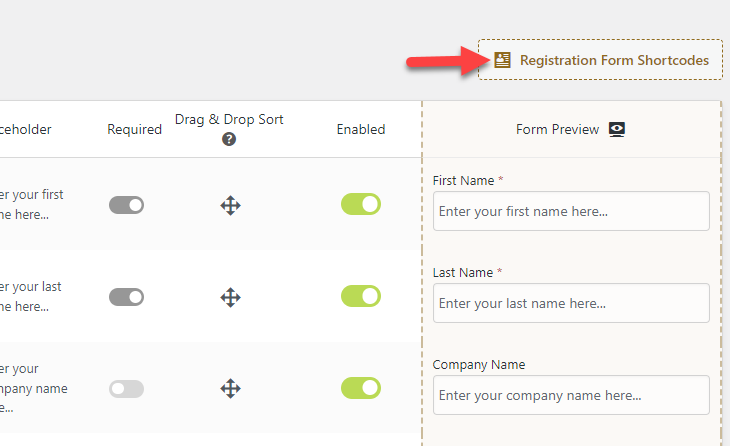
En cliquant dessus, vous verrez des shortcodes dédiés pour des pages individuelles.
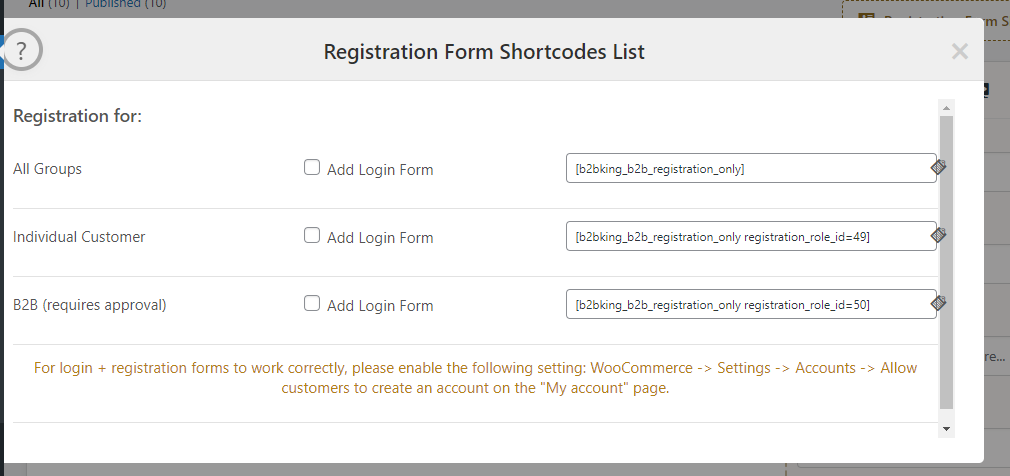
Vous pouvez publier ce shortcode sur n’importe quelle page ou publication, et le formulaire d’inscription sera affiché sur le front-end. Créer des pages individuelles pour les clients B2B et les particuliers est toujours formidable. De cette façon, les clients pouvaient rapidement comprendre ce qu’ils devaient faire.
Si vous êtes prêt à aller de l'avant, ouvrez les paramètres des outils.
Outils
Sous outils, vous verrez les options d'importation/exportation, l'éditeur d'utilisateurs, l'éditeur de visibilité, le cache, les performances, etc.
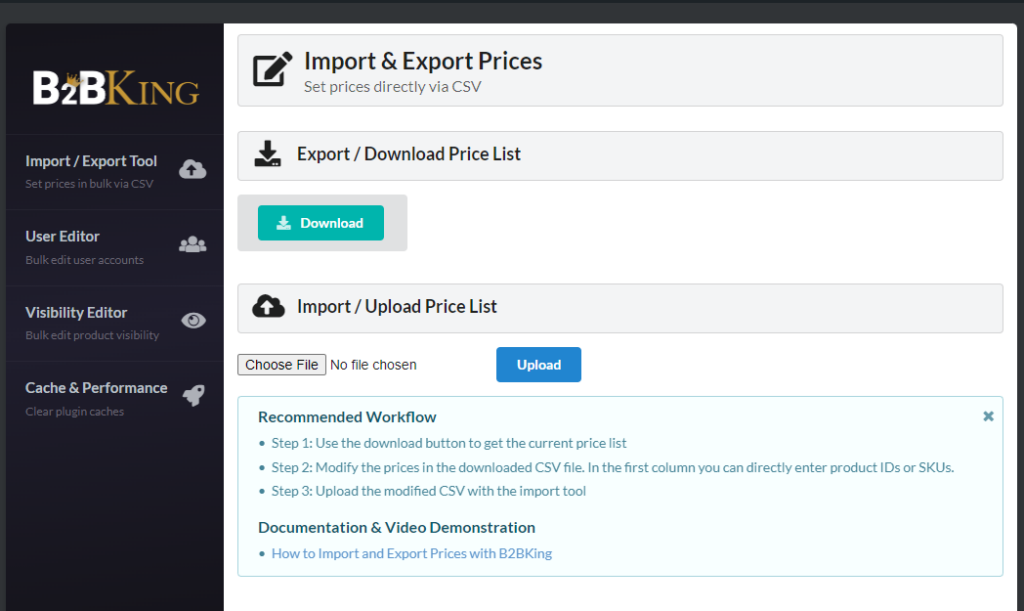
La fonctionnalité d'importation et d'exportation sera pratique si vous transférez la configuration du plugin vers d'autres magasins. Vous pouvez fixer les prix des produits en gros via l'import/export CSV. À partir des paramètres utilisateur, vous pouvez configurer les groupes ou types d'utilisateurs.
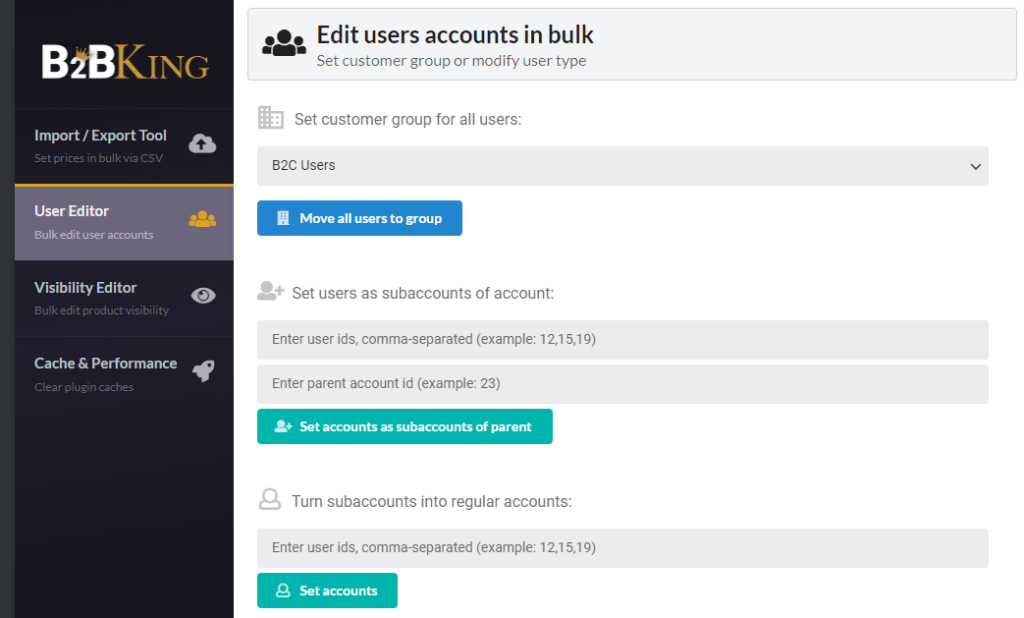
La prochaine option disponible est l'éditeur de visibilité. Si vous devez prendre le contrôle de ce que vos utilisateurs ont besoin de voir, l'éditeur de visibilité est tout ce dont vous avez besoin.
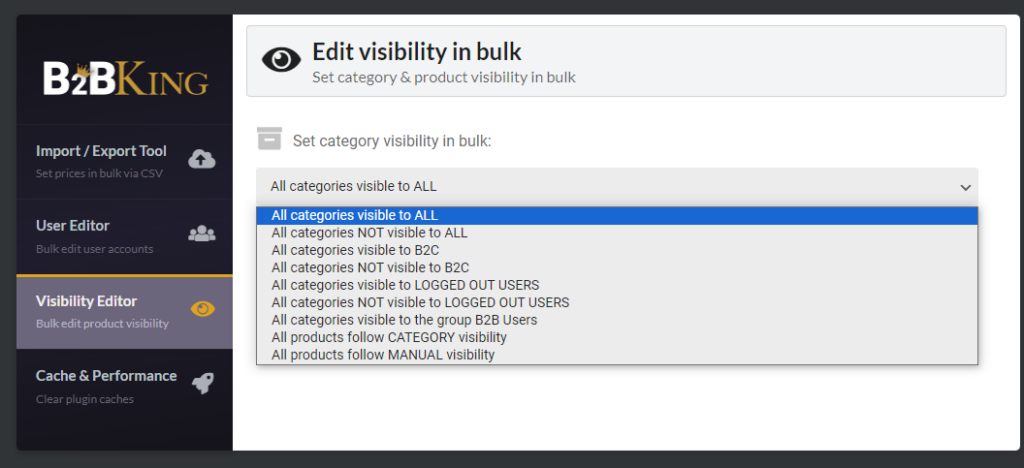
Comme vous pouvez le voir sur la capture d'écran, il existe plusieurs options. Vous pouvez en choisir un selon vos besoins. La dernière option proposée par le plugin concerne les paramètres de cache et de performances.
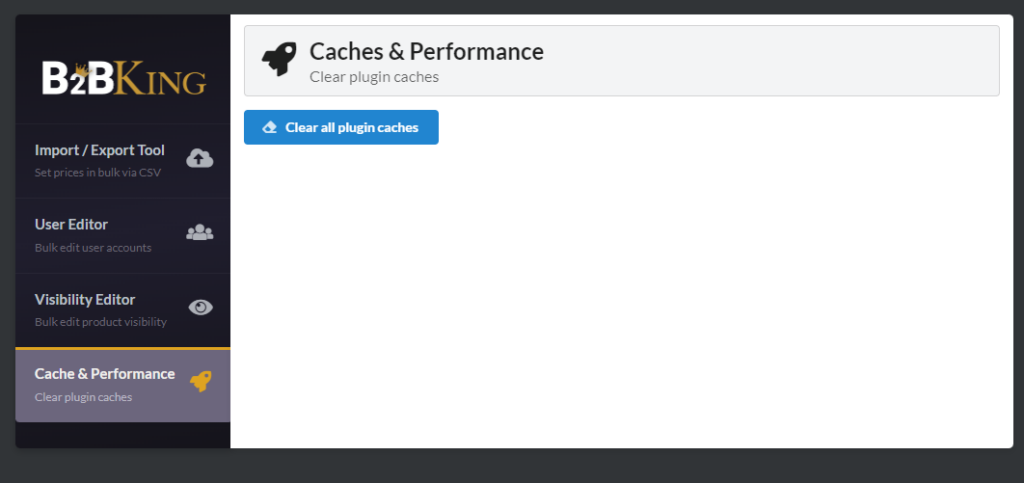
Vous pouvez utiliser cette option pour vider tout le cache.
C'est ça!
Il s'agit du guide B2BKing complet qui vous aidera à configurer le plugin sans problème.
Conclusion
Avec WordPress et WooCommerce, vous pouvez créer tout type de boutique en ligne dont vous avez besoin. Si vous souhaitez créer une boutique en ligne de gros où les gens peuvent obtenir des produits en gros, un plugin dédié comme B2BKing serait utile. Étant donné que le plugin dispose d'options de configuration minimales, vous pouvez démarrer votre boutique interentreprises ou interentreprises sans tracas.
Comme vous pouvez le voir dans ce tutoriel, nous vous avons expliqué chaque étape pour mettre en place le B2BKing sur votre site internet. En suivant notre guide, vous pouvez configurer le plugin en 30 minutes.
Utiliserez-vous le plugin pour créer votre boutique de gros ou B2B ?
Faites le nous savoir dans les commentaires.
Voici également quelques articles qui vous seront utiles :
- Comment configurer WP Rocket de la bonne manière
- Comment désactiver le clic droit sur les images WordPress
- Comment créer des licences dans WooCommerce (Guide étape par étape)
